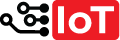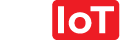Wake on LAN to świetna opcja, którą z powodzeniem można wykorzystać, żeby zdalnie włączyć komputer. Niezależnie od tego czy uruchamianym systemem będzie Windows czy Linux, WoL powinien działać bez zarzutu o ile odpowiednio przystosujemy komputer PC do odbioru magicznego pakietu, który spowoduje wybudzenie maszyny.
Wake on LAN nie działa po zaniku zasilania
W inteligentnej grupie pojawił się post Bartosza, który opisuje brak możliwości zadziałania Wake on LAN po zaniku zasilania. Jest to spowodowane tym, że po takim zabiegu czyli odcięciu zasilania, komputer nie znajduje się we wspieranym stanie zasilania do przeprowadzenia takiej operacji, czyli w przypadku Windows 10 jest to S3.
Więcej na temat stanów zasilania możecie przeczytać w Wikipedii. Co zatem zrobić, żeby taki problem nie występował?
Po pierwsze możecie zaopatrzyć się w UPSa, żeby taka sytuacja została bardzo mocno ograniczona, poza tym zastosowanie zasilacza awaryjnego przed komputerem, to zawsze dobra decyzja. Po drugie BIOS niektórych płyt głównych może mieć możliwość włączenia zasilania dla PCI czy wbudowanej karty sieciowej niezależnie od stanu. Np. możecie znaleźć w BIOSie opcję Wake On LAN in S5. Dzięki czemu zyskacie opcję standardowo nie wspieraną w systemie Windows 10. Czasami też uda się załatwić to opcjami zarządzania energią w sterowniku karty, ale to już wtedy zupełnie zależy od woli producenta karty sieciowej.
Jeśli chcecie mieć pewność że komputer się wybudzi po zaniku zasilania, to musicie po prostu wcześniej wziąć te wszystkie rzeczy pod uwagę, albo po prostu zastosować UPSa.
WoL działa, ale po pewnym czasie przestaje
W międzyczasie natknąłem się jeszcze na drugi problem, czyli niewzbudzanie komputera po pewnym czasie od wyłączenia pomimo, że nie było przerwy w zasilaniu.
Tu w grę prawdopodobnie wchodzi ustawienie statycznych wpisów w tablicy ARP. Tablica ARP przyporządkowuję nam adresy IP do Mac adresów urządzeń. Problem w tym, że w większości urządzeń sieciowych takich jak router czy switch, jest ona dynamiczna i posiada pewien timeout, po którym w przypadku nie używania danego urządzenia znika ono z takiej tablicy. Ramka Wake on LAN działa na poziomie warstwy sieci L2, czyli powyżej adresów IP i przez zastosowanie broadcastu, powinna być wysłana do wszystkich urządzeń w sieci, natomiast wzbudzi tylko to konkretne przez nas wcześniej skonfigurowane. Dzieję się tak dzięki zawartości samego magicznego pakietu, w którym znajduje się 16 powtórzeń konkretnego MAC adresu, tak więc nie ma on szans wybudzić czegokolwiek innego. Natomiast z moich obserwacji wynika, że jeśli MAC adres karty sieciowej, która ma dostać taki pakiet zniknie z tablicy ARP, to magiczny pakiet do takiej karty nie trafi i Wake on LAN nie zadziała. Aby ten problem wyeliminować musimy dodać statyczny wpis zarówno w tablicy ARP naszego routera jak i ewentualnego switcha, jeśli pośredniczy on w ruchu do klienta, który ma zostać wybudzony.
Wake on LAN nie działa z Wifi
Niestety nic na ten problem nie poradzimy. O ile były kiedyś próby wdrożenia Wake on Wireless LAN (WoWLAN), to projekt ten został porzucony. Także należy pamiętać, że aby WoL zadziałało, to docelowy komputer musi być podłączony do sieci za pośrednictwem skrętki Ethernet.